Kaip „Google“ dokumentuose įjungti „Grammarly“.
Jei norite patobulinti savo rašymą, „Grammarly“ yra puikus įrankis, siūlantis rašybos patarimų, skyrybos patarimų, kalbos pasiūlymų ir kt. Štai kaip įgalinti plėtinį „Google“ dokumentuose.
„Grammarly“ yra patogus „Google“ dokumentų priedas, suteikiantis daugiau informacijos apie tai, ką gaunate iš „Google“ įtaisytųjų rašybos ir gramatikos pasiūlymų.
Naudodami nemokamą paskyrą galite patikrinti savo rašybą, gramatiką, skyrybos ženklus ir rašymo glaustumą. „Premium one“ apima visa tai ir papildomus patarimus, tokius kaip tonų reguliavimas, plagiato aptikimas, formalumo lygis ir daugiau.
Kai įgalinsite plėtinį „Google“ dokumentuose, „Grammarly“ parodys jums šoninę juostą, paryškindama visus siūlomus pataisymus ir rekomendacijas dešinėje ekrano pusėje. Yra net skydelis Nustatyti tikslus, leidžiantis tinkinti auditoriją, formalumą, domeną ir toną, kad gautumėte labiau pritaikytus atsiliepimus iš naršyklės plėtinio.
Ko jums reikės:
- Google Chrome
- Gramatikos plėtinys
Trumpoji versija
- Eiti į Grammarly.com/browser
- Spustelėkite Įdiegti dabar
- Spustelėkite Pridėti prie „Chrome“.
- Prisiregistruokite gauti Grammarly paskyrą arba prisijunkite prie esamos
- Atidarykite „Google“ dokumentų puslapį ir spustelėkite piktogramą apatiniame dešiniajame kampe
- Perskaitykite savo pasiūlymus
Kaip „Google“ dokumentuose įjungti „Grammarly“.
-
Žingsnis
1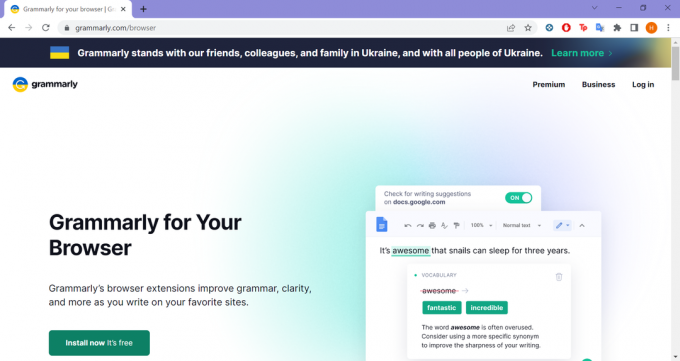
Tai galite padaryti naudodami „Safari“, „Firefox“ arba „Microsoft Edge“, tačiau tai padarę „Chrome“ galėsite pasiekti daugumą „Google“ dokumentų gramatikos funkcijų.
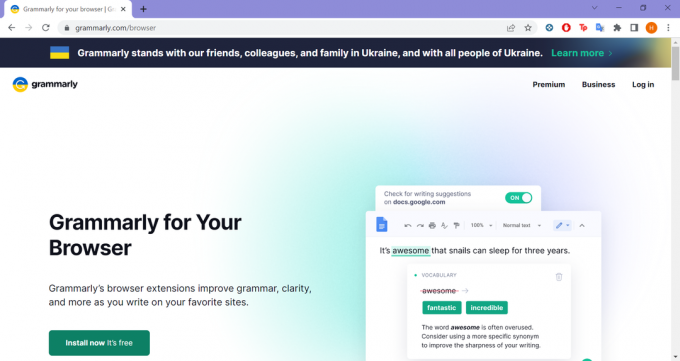
-
Žingsnis
2Spustelėkite Įdiegti dabar

Taip pateksite į Grammarly plėtinį.

-
Žingsnis
3Spustelėkite Pridėti prie „Chrome“.
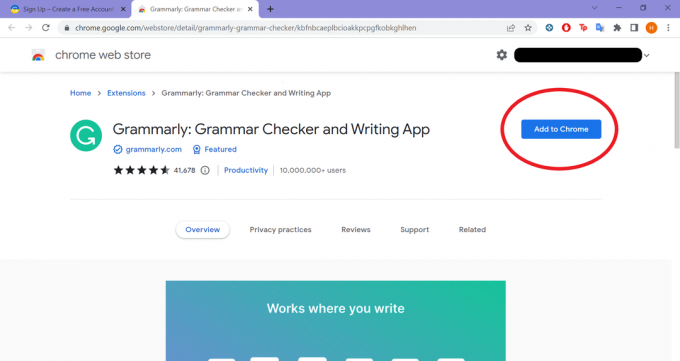
Arba įdiekite plėtinį pasirinktoje naršyklėje.
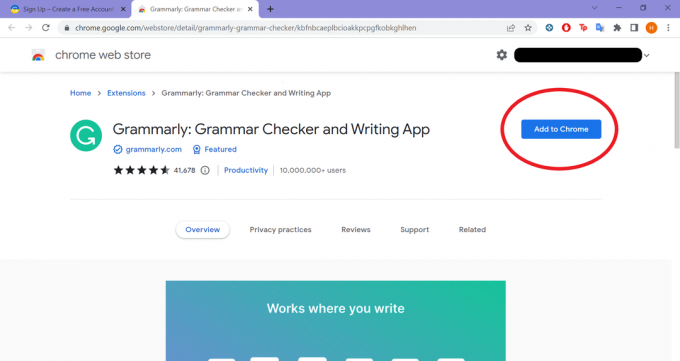
-
Žingsnis
4Sukurkite Grammarly paskyrą ir spustelėkite Sutinku ir prisiregistruoti

Jei jau turite Grammarly paskyrą, spustelėkite Turiu paskyrą ir prisijunkite. Yra galimybė praleisti šį etapą, bet negalėsite naudoti „Grammarly“ „Google“ dokumentuose nesukūrę paskyros.

-
Žingsnis
5Atidarykite „Google“ dokumentų dokumentą ir spustelėkite piktogramą apatiniame dešiniajame lango kampe
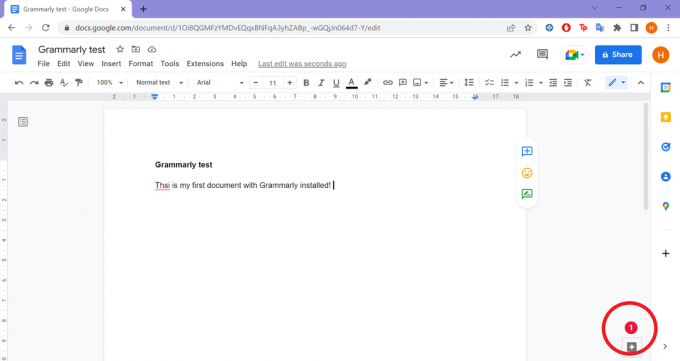
Pagal numatytuosius nustatymus tai atrodys kaip žalia G. Jei turite kokių nors pasiūlymų, tai bus raudonas apskritimas su skaičiumi.
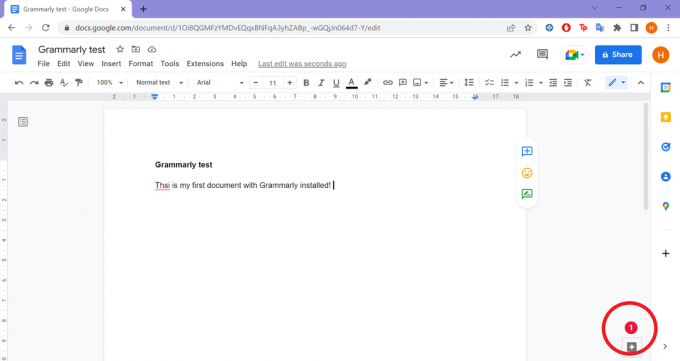
-
Žingsnis
6Čia matysite visus pasiūlymus

Taip pat galite spustelėti savo taisymus šoninėje juostoje, kad pamatytumėte daugiau informacijos arba ištrintumėte pasiūlymą, jei nesutinkate su Grammarly.

Problemų sprendimas
Funkciją Nustatyti tikslus galite pasiekti spustelėję Grammarly piktogramą arba pasiūlymų skaičių apatiniame dešiniajame „Google“ dokumentų kampe, kad atidarytumėte šoninę juostą. Tada tiesiog spustelėkite tikslo piktogramą viršutiniame dešiniajame šoninės juostos kampe, pasirinkite savo tikslus ir paspauskite Atlikta.
„Google“ dokumentuose galite įjungti „Grammarly“ atsisiųsdami plėtinį „Safari“, „Firefox“ ir „Microsoft Edge“ naršyklėse. Tačiau kai kurie pasiūlymai pasiekiami tik naršyklėje „Chrome“.
„Opera“ ir „Brave“ šiuo metu nepalaikomi.
Tau gali patikti…
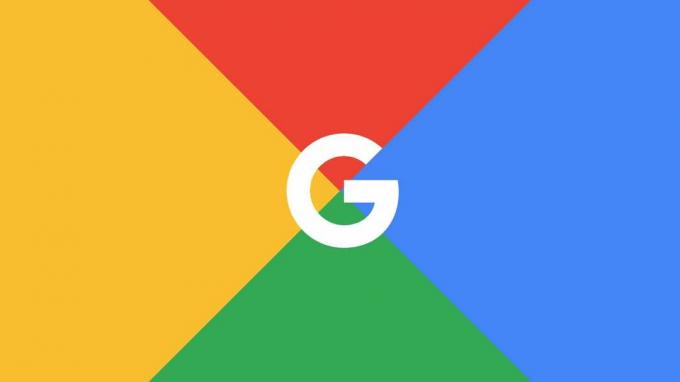
Kaip išvalyti talpyklą „Chrome“.

Kaip ištrinti tuščią puslapį „Google“ dokumentuose
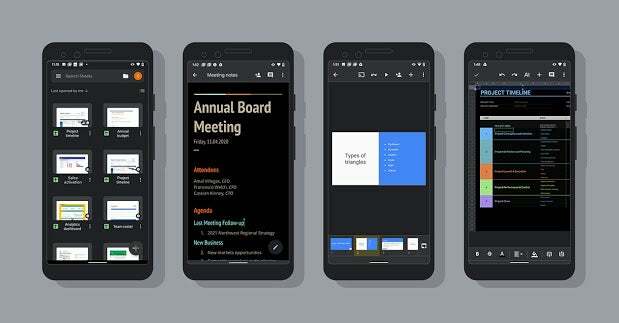
Kaip įjungti tamsųjį režimą „Google“ dokumentams, skaičiuoklėms ir skaidrėms
Kam pasitikėti mūsų žurnalistika?
2004 m. įkurta „Trusted Reviews“ yra skirta mūsų skaitytojams išsamiai, nešališkai ir nepriklausomai patarti, ką pirkti.
Šiandien turime milijonus vartotojų per mėnesį iš viso pasaulio ir per metus įvertiname daugiau nei 1000 produktų.



